Patch Stock Boot Image via Magisk og Flash det med Fastboot
Miscellanea / / April 29, 2023
På grunn av åpen kildekode-naturen til Android, er det mange tilpasningsalternativer tilgjengelig for utviklerne og brukerne. Det krever at enhetens bootloader låses opp først, og deretter vil du kunne flashe tilpasset firmware, mods og rooting via Magisk også. Så installering av Magisk kan gjøres via TWRP-gjenoppretting eller blinkende Magisk Patched Boot Image via Fastboot. Her har vi delt trinnene for å patch Stock Boot Image via Magisk og Flash det med Fastboot.
Å trekke ut bestanden boot.img-filen fra lagerfastvaren er en av de sikreste måtene å roote på. I disse dager kommer Stock ROM-er med payload.bin eller OZIP-format, og du må dekryptere fastvarepakken for å få stock boot.img-filen. Senere kan du enkelt lappe den utpakkede boot.img-filen på håndsettet ditt via Magisk, deretter kan du flashe lappet boot.img-fil via fastboot-kommandoer for å aktivere rot full tilgang på Android-enheten din.
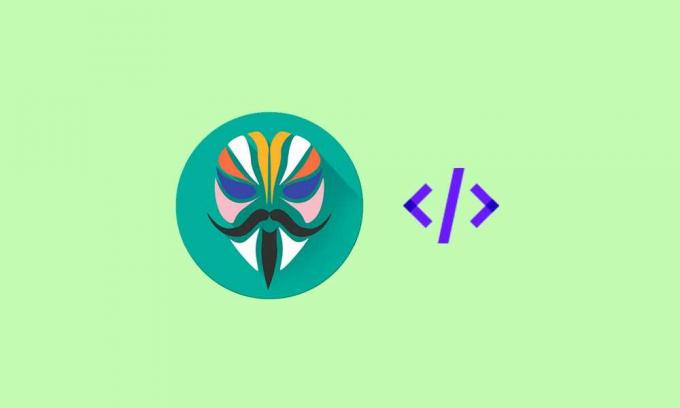
Sideinnhold
- Hva er Magisk?
-
Patch Stock Boot Image via Magisk og Flash det med Fastboot
- Krav:
- Last ned lenker:
- Trinn for å Flash Magisk Patched Boot Image ved hjelp av Fastboot
Hva er Magisk?
Magisk er et veldig kraftig og nyttig verktøy som muliggjør rottilgang på Android-enheter uten å berøre eller bryte systempartisjonen eller dens kjernefiler. Så det er ganske trygt å bruke og er ikke i konflikt med andre apper eller tjenester overhodet. Det er derfor Magisk root også er kjent som 'Systemless Root'.
En stor takk til topjohnwu (XDA Recognized Developer) for å utvikle et så fantastisk verktøy for Android-enheter for enkelt å installere root. Den tilbyr også et bredt utvalg av tilpassede moduler som erstatter Xposed Framework mer effektivt. Mens Magisk også er i stand til å unngå Googles SafetyNet-sikkerhetsfunksjon, slik at de fleste bankappene kan kjøre uten problemer. Det er mange fordeler eller funksjoner tilgjengelig på Magisk.
Patch Stock Boot Image via Magisk og Flash det med Fastboot
Nå, uten å kaste bort mer tid, la oss hoppe inn i veiledningen nedenfor. Sørg for å følge alle de nevnte kravene som er nødvendige for å fullføre blinkingen av Magisk-lappet oppstartsbildefil på Android-enheten din for å aktivere rottilgang.
Annonser
Advarsel: GetDroidTips vil ikke holdes ansvarlig for noen form for problemer eller feil som kan oppstå på enheten din under/etter å ha fulgt denne veiledningen. Vi vil anbefale deg å ta en fullstendig sikkerhetskopi av data før du gjør noe annet og fortsette på egen risiko.
Krav:
- Ta en fullstendig sikkerhetskopiering av enhetsdataene først.
- De enhetens bootloader skal låses opp også.
- Du trenger også en datamaskin og en USB-kabel for å koble håndsettet til PC-en.
- Last ned og installer ADB & Fastboot binære filer på din PC.
- Last ned og installer Android USB-drivere på datamaskinen din.
- Aktiver utvikleralternativer på telefonen. [Innstillinger > Om telefonen > Trykk på Byggnummer 7 ganger for å aktivere utvikleralternativer]
- Deretter aktiverer du USB Debugging på enheten din. [Innstillinger > Utvikleralternativer > USB-feilsøking > Slå den på]
- Last ned Magisk zip og Magisk Manager nedenfor.
- Du må laste ned den nyeste Stock ROM-filen for enhetsmodellen din fra den respektive offisielle nettsiden.
Last ned lenker:
- ADB- og Fastboot-verktøy [Plattformverktøy]
- Android USB-drivere
- Magisk & Magisk Manager
Trinn for å Flash Magisk Patched Boot Image ved hjelp av Fastboot
- Først må du trekke ut Stock Boot Image File fra Stock ROM. Du kan sjekke ut denne veiledningen for å pakke ut stock boot.img-filen fra lagerfastvaren til den faktiske enhetsmodellen du har lastet ned.
- Sørg deretter for å overføre boot.img-filen til telefonens interne eller eksterne lagring.
- Deretter må du sørge for å installere den nyeste Magisk Manager-appen på håndsettet ditt.
- Åpne "Magisk Manager" app > Hit 'Installere' så velg 'Installere' en gang til.

- Når du er ferdig, trykker du på "Velg og lapp en fil" > Gå over til lagringen og velg den utpakkede boot.img-filen du har flyttet tidligere.
- Etter å ha valgt stock boot.img-filen, vil Magisk Manager automatisk lappe den på enheten din.
- Da lagres filen magisk_patched.img på enheten din automatisk. [Undersøk 'Nedlasting' mappe for internlagring]
- Nå er det viktig å overføre magisk_patched.img-filen til PC-en din der du har installert ADB & Fastboot. [I ADB & Fastboot-mappen]
- Deretter må du koble enheten til PC-en via en USB-kabel.
- Gå over til den installerte ADB & Fastboot-mappen (Platform Tools-mappen) > Type cmd på adressefeltet og trykk Tast inn å åpne Ledeteksten. [Hvis du blir bedt om det av UAC, klikk på Ja for å kjøre det som administrator]

- Kjør nå følgende kommandolinje i kommandopromptvinduet for å sjekke om enheten er riktig oppdaget i fastboot eller ikke:
fastboot-enheter
- Kjør deretter følgende kommando for å enkelt starte opp Android-enheten din til Fastboot (Bootloader)-modus:
fastboot reboot bootloader
- Kjør deretter følgende kommando for å flashe den lappede oppstartsbildefilen på håndsettet:
fastboot flash boot magisk_patched.img
- For enheter med en A/B partisjon, må du flashe den lappede oppstartsbildefilen til begge partisjonene. I så fall må du kjøre begge disse kommandoene én etter én:
fastboot flash boot_a magisk_patched.img fastboot flash boot_b magisk_patched.img
- Til slutt, kjør kommandoen nedenfor for normalt å starte enheten på nytt i systemet:
fastboot omstart
- Vent til enheten starter opp i systemet.
- Voila! Enheten din er rootet nå via Magisk, og du har flashet den lappede oppstartsbildefilen ved hjelp av Fastboot-metoden.
- Nyt!
Til slutt kan du åpne Magisk Manager-appen for å sjekke om roten er aktivert eller ikke. Sørg for å se etter de siste Magisk-oppdateringene fra selve applikasjonen.
Annonser
Det er det, folkens. Vi antar at denne veiledningen var nyttig for deg. For ytterligere spørsmål kan du kommentere nedenfor.



